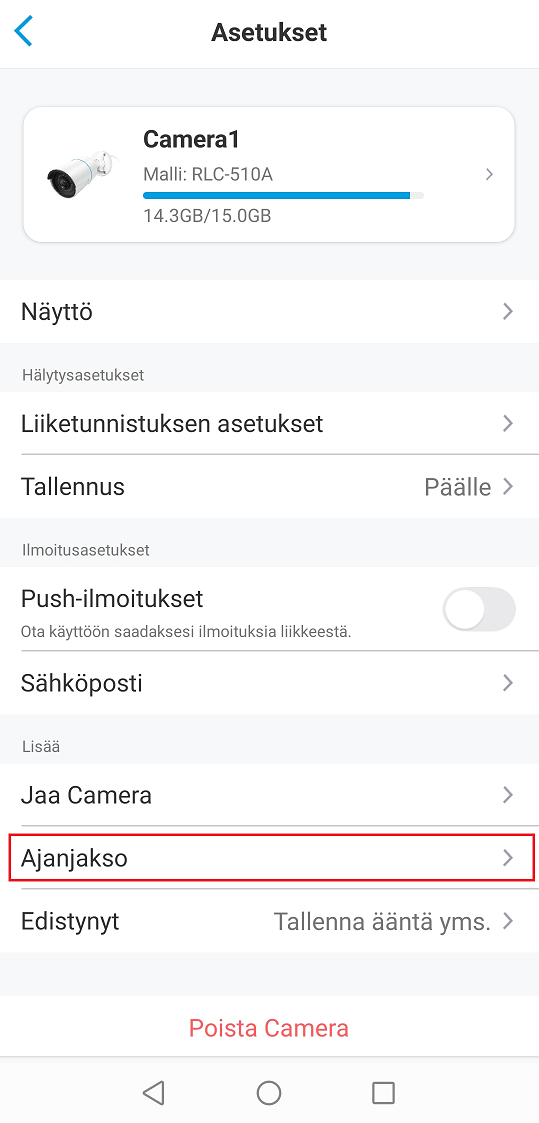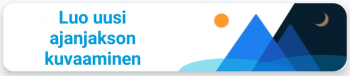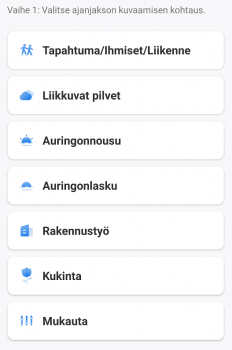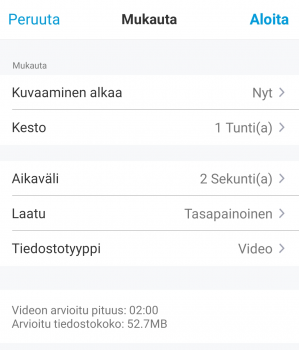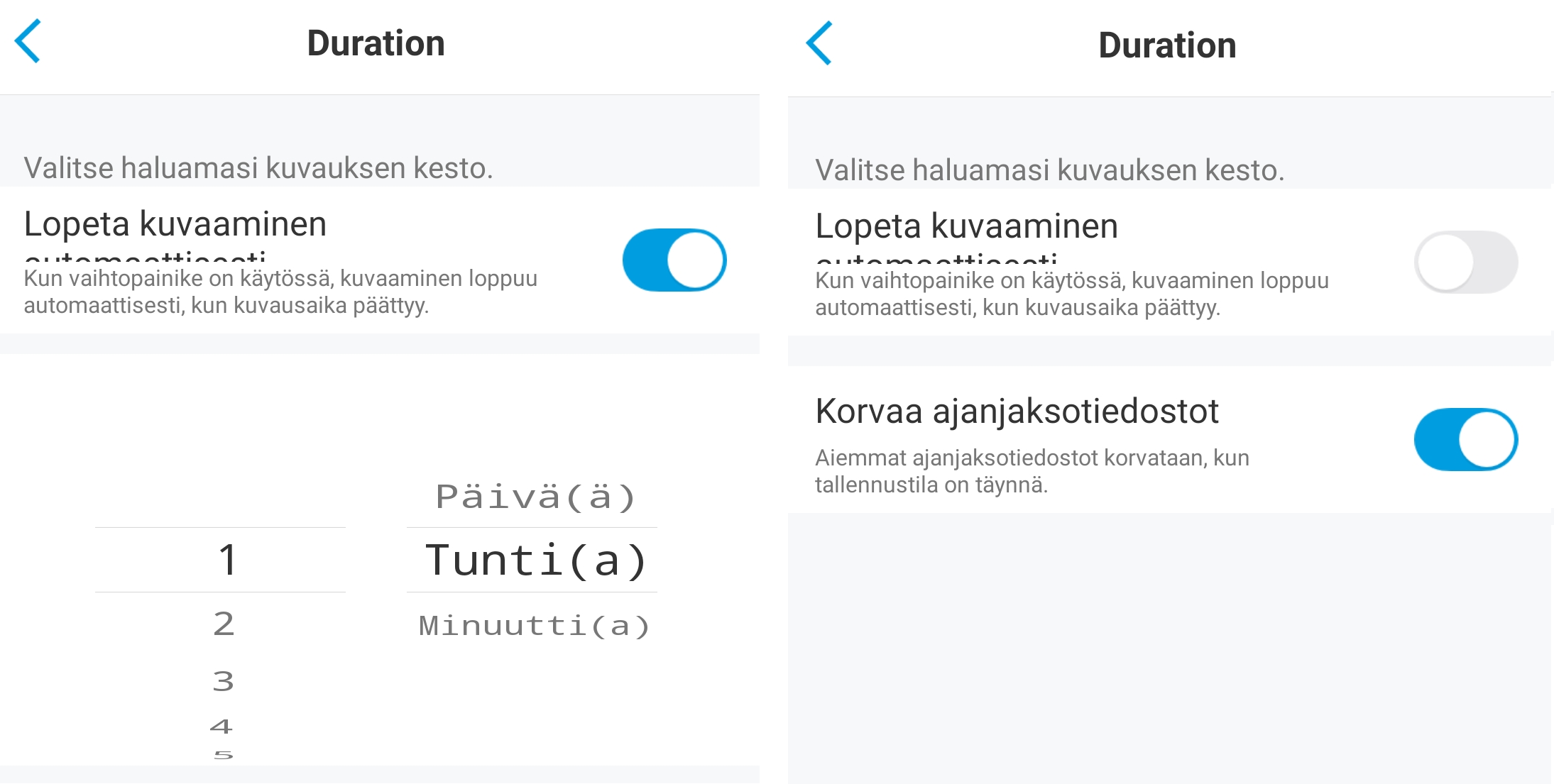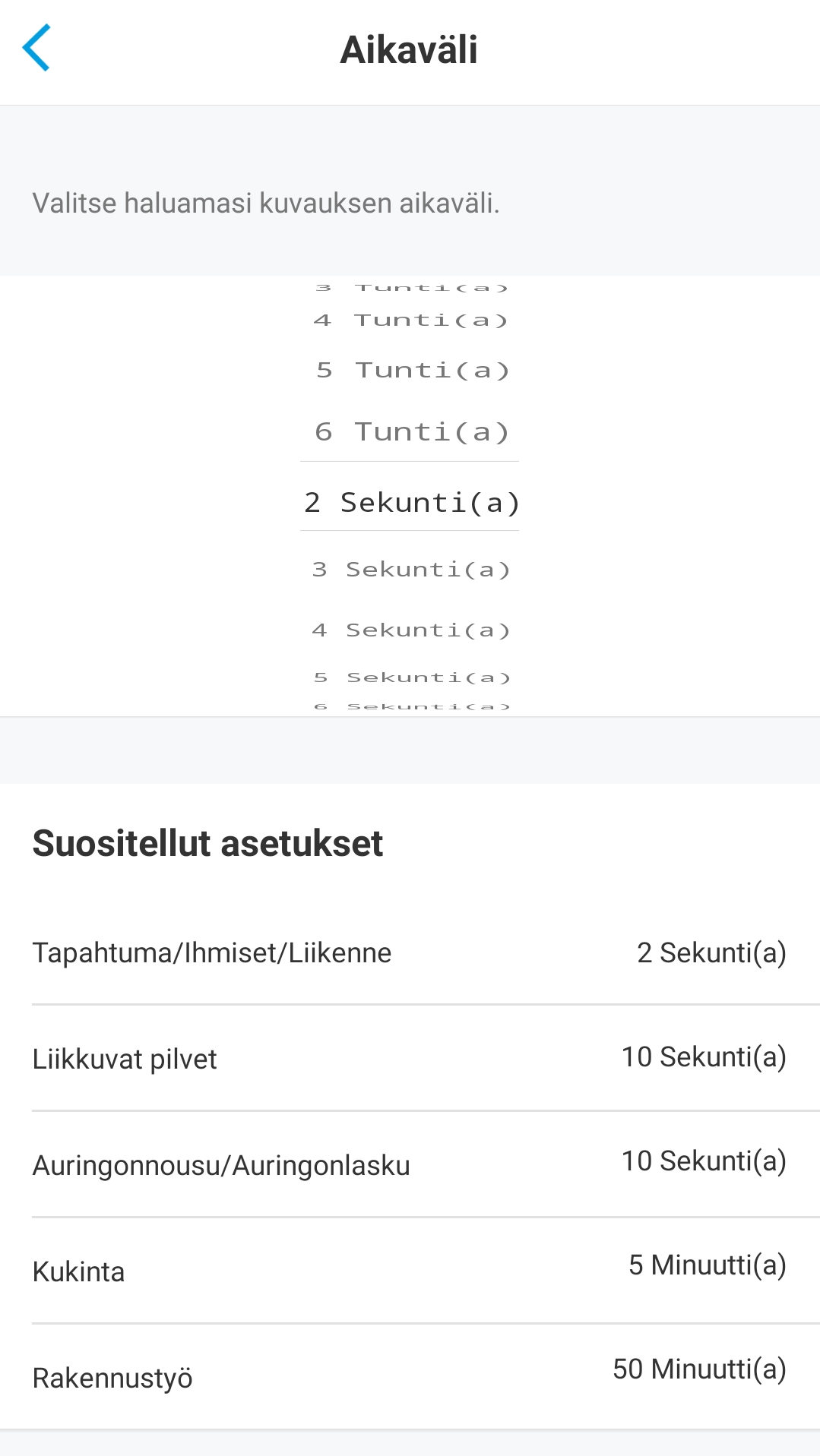How Can We Help?
Miten ajastettu kuvaus asetetaan Reolink Appissa?
Vaihe 1. Käynnistä Reolink App, siirry kohtaan Laiteasetukset >> Ajanjakso/Ajastettu kuvaus .
Huomaa: Jos sovelluksessasi ei ole aikaväli -vaihtoehtoa, varmista, että sovelluksesi on uusin versio ja kamerasi tukee viivästystä. Katso lisätietoja siitä, mitkä kamerat tukevat aikaväliä .
Vaihe 2. Napsauta banneria:
1. Valitse ajastetun kuvauksen tyyppi.
Huomaa: Akkukäyttöiset kamerat eivät tue kohtausta Tapahtuma / Ihmiset / Liikenne.
2. Mukauta kohtauksen asetuksia.
- Kuvaaminen alkaa: Voit määrittää tarkan päivämäärän ja kellonajan, jolloin haluat kuvaamisen alkavan.
- Kesto: Voit valita, kuinka kauan haluat kameran kuvaavan ennen kuin se päättyy. Lyhin kuvauksen kesto on 1 minuutti ja pisin on 830 päivää. Jos asetat kestoksi yli yhden päivän, voit myös valita päivittäisen sieppausjakson, kuten klo 8–18.
Huomautus: Voit myös poistaa ”Viimeistele kuvaus automaattisesti ” -toiminnon , jotta kamera kuvaisi jatkuvasti, sekä aktivoida asetuksen ”Korvaa ajastetun kuvauksen tiedostot”, jotta vanhimmat kuvat korvataan uusilla kun tallennustila on täynnä.
- Aikaväli: Voit valita kuvauksen aikavälin 2s – 6 tunnista IP-kameroille (10s ~ 6h akkukameroille). Alla on suositeltuja asetuksia.
- Laatu: Valittavissa on kuvalaadut selkeä, tasapainoinen ja sujuva.
- Tiedostotyyppi: Voit valita ajastetun kuvauksen valokuvasarjan tai pakatun videon.
Huomaa: Jos valitset ”valokuva”, kamera voi tallentaa enimmillään 10.000 valokuvaa päivässä.
- Arvioitu videon pituus ja tiedostokoko: Kuvat tallennetaan kameraan asetettuun SD-korttiin. Jos SD-kortin tallennustila ei riitä, on suositeltavaa asettaa kuvauksen kesto lyhyemmäksi, kuvien välinen viive pidemmäksi ja videolaatu huonommaksi.